タイトルを見て気になって見てくださった皆さん、Magic Trackpadとマウスを二刀流で毎日作業をしているリタ(@ritalog940317)です。
基本どちらか一つを使用しているという方がほとんどかと思うのですが、私個人としてはMagic Trackpadとマウスの二刀流ってMacBookをクラムシェルで使用しているという方に特におすすめしたい組み合わせなのです。
今回はMagic Trackpadとマウスを併用するってどうなのかということについてお話していきます。
ではいってみよー!
Magic Trackpadとマウス併用の良い点
キーボードを真ん中に配置し、右側にマウス左側にMagic Trackpad 2を置いて普段作業しています。
使用しているマウスは買ってよかったものでも紹介したロジクールのMX Master 3です。
Magic Trackpadとマウス併用の良い点はこちらです。
・マウスでの操作にあわせて、Multi-Touch ジェスチャをクラムシェルモードでも使用できる
・基本操作はマウスで行い、拡大/縮小、回転などの操作を左手で補える
・デスクトップ間の移動やアプリを開く動作などMacにおける全ての操作がスムーズになる
詳しく解説していきます。
マウスでの操作にあわせて、Multi-Touch ジェスチャをクラムシェルモードでも使用できる

操作についてはMagic Trackpadを左側に置いているので左手で操作します。右手はマウスですね。
MacのトラックパッドにはMulti-Touch ジェスチャといって指を使った色んな操作ができるんですがこのジェスチャを一度覚えてしまうとトラックパッドを使った操作から離れるのが難しいというか、マウスだけでは操作できないジェスチャが結構あるんですよね。
私がよくトラックパッドで行うジェスチャは拡大/縮小、回転、デスクトップ間の移動、Mission Controlの表示、Launchpadの表示です。
このあたりの操作は仕事をしていても頻繁に使うのですが、Macbookをクラムシェルモードで外部ディスプレイにつないで使用するようになってからこれらの操作がマウスでは実現が難しいことに気づきました。
Macのホットコーナーという機能でまかなえる操作もあったのですが、拡大/縮小、回転はトラックパッドが一番いいなと感じていました。
しかし二刀流にすることでMulti-Touch ジェスチャも難なくこなせるようになりました。
基本操作はマウスで行い、拡大/縮小、回転などの操作を左手で補える

マウスカーソルの移動やクリック、スクロールなどは基本マウスで行いつつ、拡大/縮小、回転、デスクトップ間の移動、Mission Controlの表示、Launchpadの表示は左手のMagic Trackpadで行っています。
役割としてはマウスで出来ない操作を補ってくれるサブといった感じです。
まさに、かゆいところに手が届く、そんな働きをしてくれます。
デスクトップ間の移動やアプリを開く動作などMacにおける全ての操作がスムーズになる
マウスのほうが効率の良い操作、Magic Trackpadを使ったほうが効率のいい操作がそれぞれあると思ってます。
それらをいい感じに分担できるので結果的にMacBookで行う全ての操作がスムーズになりました。
作業スピードも上がりますし、トータルで見るとかなりの時間を節約出来てしまうのではと思っています。
Magic Trackpadとマウス併用の気になる点

慣れるまでに少しだけ時間がかかる
基本右手で操作することが多いと思うのですが、左手で操作することに抵抗を感じ最初はうまく操作できませんでした。
ですが毎日使っていると割とすぐに慣れます。気になるといっても本当に慣れるまでですね。
デスクの上のスペースが狭くなってしまう
使用しているデスク天板の大きさにもよるのですが、マウス、キーボードに加え、左側にMagic Trackpadを置くとどうしてもデスクの上のスペースが狭くなってしまいます。
デスクをすっきり見せたいのに、物を増やしてしまう原因にはなってしまうかもしれませんね。
Magic Trackpadのペアリングの切り替えが少し面倒
こちらに関してはマウスとの併用による気になる点とは少し話がずれてしまうのですが、個人用のPCと会社用のPCの2台を使用している方には共感していただける気になる点かもしれません。
Magic Trackpadってワイヤレスで使えるのですが、ペアリング方法がケーブル接続する方法しかありません。
なので会社用のPCに切り替える時は毎回ケーブルをつないでペアリングさせるという作業が増えてしまいました。
正直ここに関しては個人的に一番デメリットだと感じています。
Magic Trackpadとマウス併用のまとめ
気になる点も紹介しましたが、結果的には二刀流になって良かったと思っています。笑
仕事でデザイン資料を見ることも多々あり、とくに拡大/縮小がトラックパッドでできるようになったときは本当に買ってよかったなと思いました。
何気ない操作もよりスムーズに高速に行えるようになり、結果的に作業効率が上がりました。
これからも作業効率の上がるガジェットの使い方なども紹介していけたらと思います。


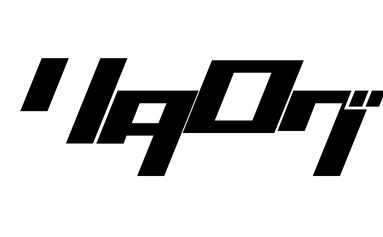













コメント